excel怎么下拉数字递增 excel数字下拉递增设置方法
更新时间:2022-10-26 09:54:03作者:huige
excel是款经常会用到的办公工具,很多人都会通过它来处理一些数据,比如有用户想要在excel中生成有规律的递增数字,那么就可以用到下拉数字递增功能,很多人可能并不明白excel怎么下拉数字递增吧,方法很简单,一起来学习一下excel数字下拉递增设置方法。
方法一:
1、首先在表格里输入一个数字。
2、接着按住这个单元格右下角的“点”
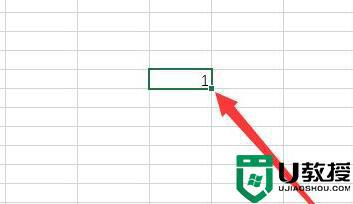
3、然后我们“按住”这个点,往下拖就可以生成递增数字了。
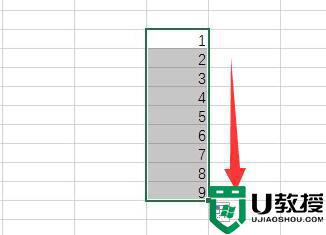
方法二:
1、首先,依旧是在表格里写入数字。
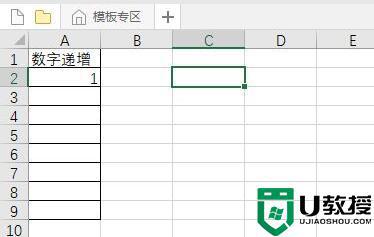
2、接着拖动数字,生成一个相同数字的列表。
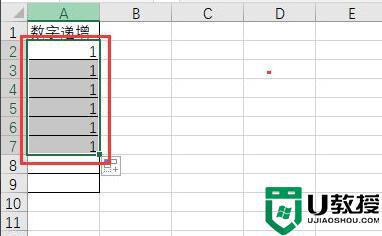
3、然后选中他们点击右下角的按钮,选择“填充序列”
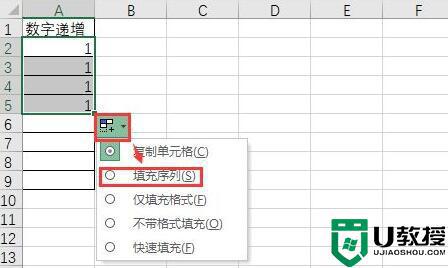
4、点击后即可生成一段递增数字。
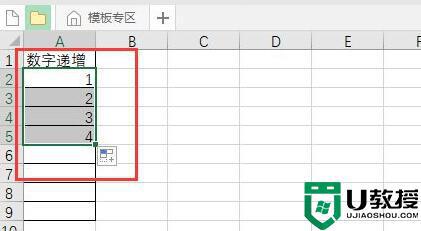
以上就是excel下拉数字递增的详细操作方法,是不是挺简单的呢,有需要的小伙伴们赶紧学习起来吧。
excel怎么下拉数字递增 excel数字下拉递增设置方法相关教程
- excel数字下拉递增怎么设置 如何让excel数字下拉递增
- word怎么下拉数字递增 word表格中怎么数字递增
- Wps下拉数字递增怎么设置?
- excel往下拉怎么让数字不变 excel下拉保持数据不变不递增的设置步骤
- 表格序号下拉全是1怎么能递增 excel下拉排序递增设置方法
- 表格序号下拉全是1怎么能递增 excel下拉排序递增设置方法
- excel下拉选择项设置方法 excel如何设置下拉选择项
- word表格序号自动生成1234 word表格序号下拉递增怎么弄
- Excel表格怎么设置下拉菜单|Excel下拉菜单设置方法
- excel表格下拉列表怎么设置 excel中如何设置下拉列表
- 5.6.3737 官方版
- 5.6.3737 官方版
- Win7安装声卡驱动还是没有声音怎么办 Win7声卡驱动怎么卸载重装
- Win7如何取消非活动时以透明状态显示语言栏 Win7取消透明状态方法
- Windows11怎么下载安装PowerToys Windows11安装PowerToys方法教程
- 如何用腾讯电脑管家进行指定位置杀毒图解

